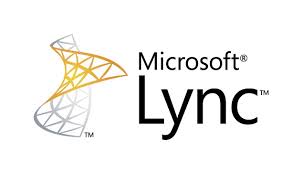Comment installer un certificat SSL
Un certificat SSL est un fichier texte avec des données cryptées que vous installez sur votre serveur pour pouvoir sécuriser/crypter les communications sensibles entre votre site et vos clients. En savoir plus sur les certificats SSL..
Après avoir créé une CSR (demande de signature de certificat ou certificate signing request) et acheté un certificat, notre équipe Validation valide et traite votre demande de certificat.(En savoir plus sur le processus de validation de certificat.) Après la validation,nous émettons votre certificat SSL et nous vous l'envoyons par courrier électronique..)
Certificat intermédiaire
Quand vous installez un certificat SSL sur un serveur ou sur une application compatible SSL, vous devez aussi installer un certificat intermédiaire. Ce certificat intermédiaire établit la confiance en votre certificat SSL en le liant au certificat racine de votre autorité de certification (votre certificat SSL émis par DigiCert → le certificat intermédiaire → le certificat racine de DigiCert). Pour achever la chaîne de confiance des certificats, un navigateur exige la présence d'un certificat intermédiaire. "En savoir plus sur les certificats intermédiaires et les certificats racines.".
Remarque : pour certains serveurs (comme Microsoft), les certificats intermédiaires sont inclus avec le certificat SSL.
Vous devez créer une CSR ? » »
Vous devez acheter votre certificat SSL ? » »
Plateformes et systèmes d'exploitation courants

Microsoft IIS
Instructions:
En savoir plus :

Serveur Microsoft Exchange
Instructions:
En savoir plus :

Serveur Apache (OpenSSL)
Instructions:
- Serveurs Apache
- Serveur Ubuntu avec Apache2
- Conversion OpenSSL PFX
- Créer un fichier .pem pour l'installation du certificat
En savoir plus :
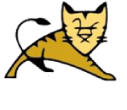
(Keytool) pour serveur Tomcat
Instructions:
En savoir plus :
Vérifiez l'installation de votre certificat
Après avoir installé votre certificat, nous vous conseillons de vérifier que tout fonctionne correctement. Utilisez votre outil gratuit pour SSL Installation Diagnostics vérifier l'installation de votre certificat. Sinon, vous pouvez aussi trouver et gérer facilement tous les certificats de votre réseau à l'aide de notre outil gratuit DigiCert Certificate Inspector..
N'oubliez pas de faire une copie de sauvegarde
Après l'avoir installé, nous vous conseillons de faire une copie de sauvegarde de votre certificat SSL et de l'enregistrer en lieu sûr. Si un serveur tombe en panne ou doit être remplacé, cela facilite fortement la sécurisation du serveur de remplacement.
Instructions d'installation de certificat par plateforme / système d'exploitation
- Serveur 2X Application
- 3Com Wireless LAN
- Adobe Connect
- AEP Netilla
- Alpha Five
- Apache (OpenSSL)
- AWS (OpenSSL)
- AWS (Utilitaire)
- Barracuda Spam & Virus
- Barracuda SSL VPN
- Serveur Cerberus FTP
- Checkpoint VPN
- Cisco ASA
- Cisco Mobility
- Citrix Access Gateway
- Citrix Access Essentials
- Citrix NetScaler VPX
- Cobalt RaQ3x/4x/XTR
- CompleteFTP
- Courier IMAP
- cPanel
- "Tableau de bord Ensim "
- F5 BIG-IP
- F5 FirePass
- Serveur FileZilla
- Google App Engine
- Hsphere Web Server
- IBM Bluemix (OpenSSL)
- IBM Bluemix (Utilitaire)
- Serveur IBM HTTP
- IBM Watson IoT (OpenSSL)
- IBM Watson IoT (Utilitaire)
- iPlanet
- Serveurs Web Java (génériques)
- Lighttpd
- Lotus Domino Go 4.6.2.6+
- Lotus Domino 4.6x & 5.0x
- Lotus Domino 8.5
- Lync 2010
- Lync 2013
- Mac OS X Lion
- Mac OS X Mavericks
- Mac OS X Yosemite
- Mac OS X El Capitan
- Microsoft AD LDAP (2008)
- Microsoft AD LDAP (2012)
- Microsoft AD FS
- Microsoft Exchange 2007
- Microsoft Exchange 2010
- Microsoft Exchange 2013
- Microsoft Exchange 2016 (Utilitaire)
- Microsoft Exchange 2016 (Utility)
- Microsoft Forefront TMG
- Microsoft IIS 4.x
- Microsoft IIS 5.x/6.x
- Microsoft IIS 7
- Microsoft IIS 8
- Microsoft IIS 10
- Microsoft Office 365
- Microsoft Office Comm Server
- Microsoft Outlook Web Access
- Microsoft SharePoint 2010
- Microsoft SharePoint 2013
- Nginx
- NetScreen
- Novell ConsoleOne
- Novell I-Chain
- Oracle Wallet Manager
- Parse.com
- Serveur Plesk
- Qmail
- Radware Alteon
- Small Business Server 2011
- Small Business Server 2008
- SonicWALL NSA
- SonicWALL SSL VPN
- Serveur Web Sun Java
- SurgeMail
- (Keytool) pour serveur Tomcat
- Serveur Tomcat (Utilitaire)
- Serveur Ubuntu avec Apache2
- WebLogic 8 - 12.x
- Weblogic (versions antérieures)
- Webmin
- Website Pro
- Websphere
- WebSTAR
- WHM
- Windows Azure Cloud Service
- Windows Azure Website
- Windows Server 2016
- Windows Server 2012
- Windows Server 2008
- Zeus Loadbalancer
- Zeus Webserver
- Zimbra
- Zyxel Zywall
Obtenez l'assistance qu'il vous faut, au moment opportun
DigiCert dispose d'une équipe technique interne primée, qui est là pour vous aider à résoudre tout problème posé par vos certificats numériques. Notre dévouement à l'égard d'une assistance clientèle de qualité se reflète dans les nombreux prix que nous avons remportés pour notre service.
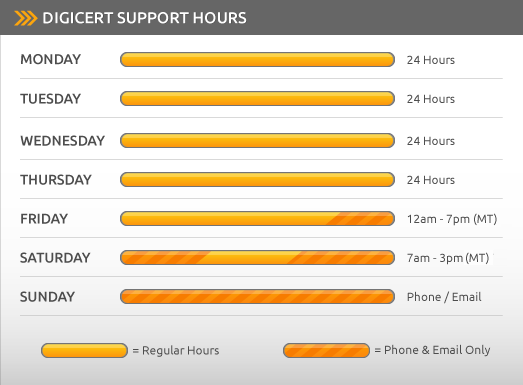
Une assistance professionnelle disponible à tout moment !!
Nous essayons d'actualiser le mieux possible notre documentation en ligne. Cependant, si vous souhaitez obtenir de la documentation pour une plateforme ou un article particulier, veuillez nous envoyer un message électronique.
Numéro d'appel gratuit de l'assistance clientèle : 1-800-896-7973 (États-Unis et Canada)
Numéro direct de l'assistance clientèle : 1-801-701-9600
Numéro de télécopie gratuit de l'assistance clientèle : 1-866-842-0223 (États-Unis et Canada)
Email: support@digicert.com